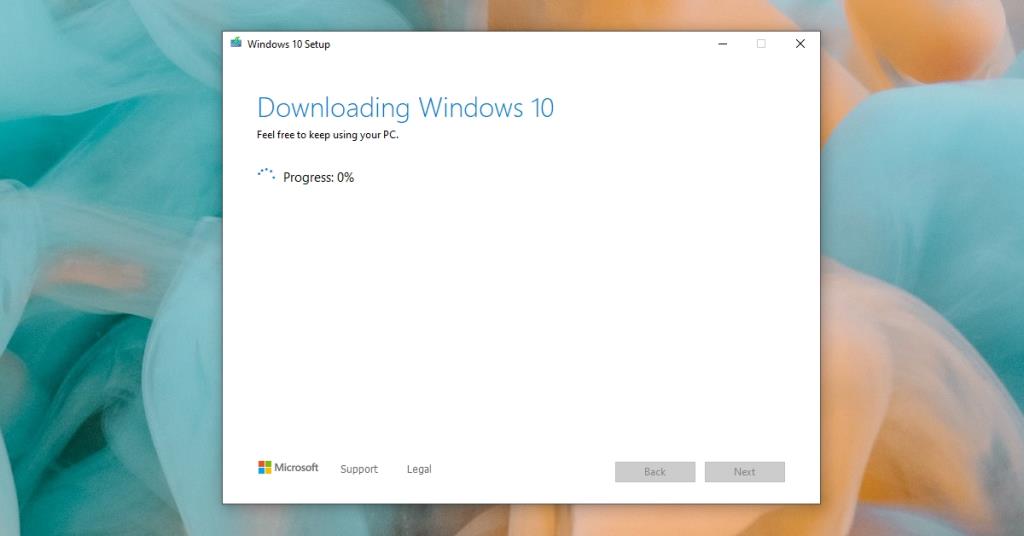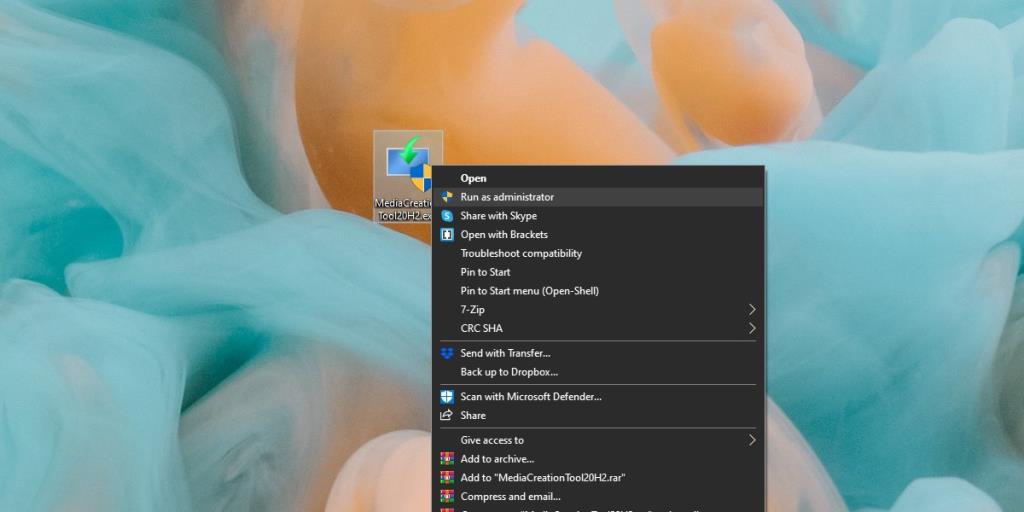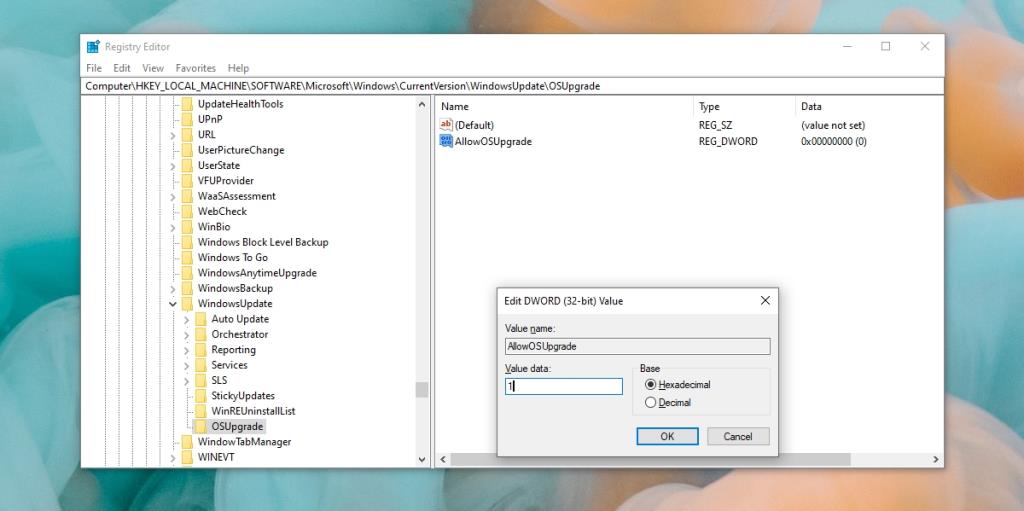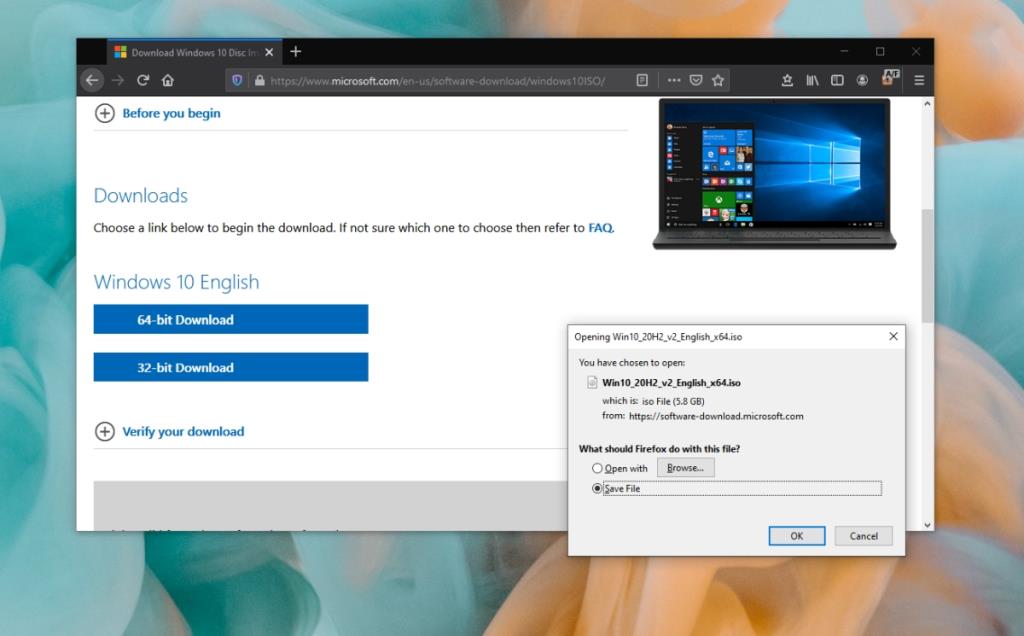Microsoft telah memudahkan pemasangan dan/atau pengemaskinian Windows 10 dengan Alat Penciptaan Media. Alat ini boleh dimuat turun, secara percuma, dari laman web rasmi Microsoft. Alat itu kemudiannya akan memuat turun Windows 10 dan membakarnya ke USB. Ia juga boleh memuat turun ISO yang kemudian anda boleh bakar secara manual ke USB dengan alat pilihan anda.
Bagi kebanyakan pengguna, alat ini adalah cara paling mudah untuk memasang Windows 10 atau mengemas kininya.
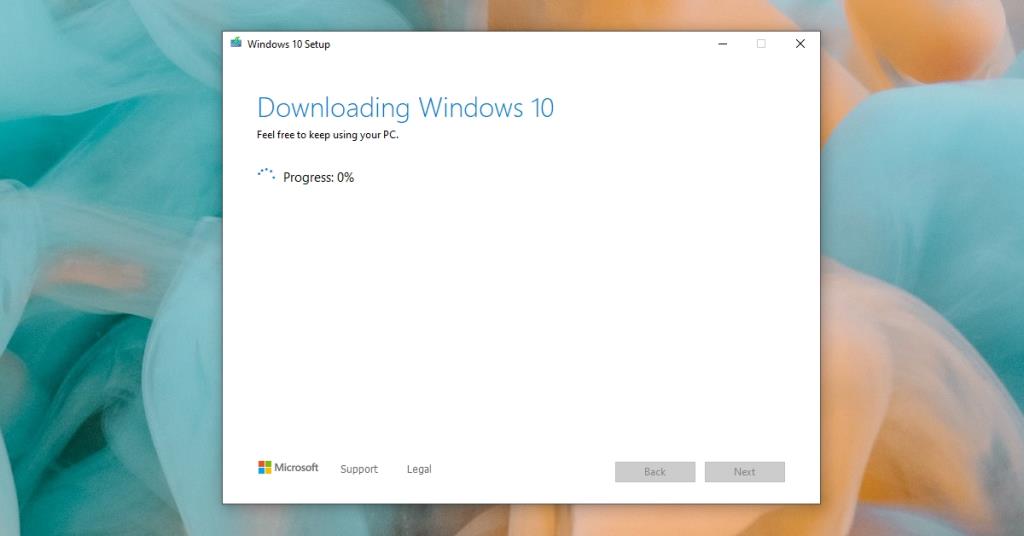
Alat Penciptaan Media Windows Tidak Berfungsi
Alat Penciptaan Media mudah digunakan; ia adalah fail kecil yang boleh memuat turun dan membakar Windows 10 ke USB. Ia boleh gagal pada beberapa titik; apabila ia memuat turun Windows 10, apabila ia sedang bersedia untuk membakar ke USB, apabila ia sedang memuktamadkan muat turun, atau apabila ia terbakar ke USB.
Jika anda cuba membuat media pemasangan dan alat itu tidak berfungsi, cuba pembaikan di bawah.
1. Muat turun alat Penciptaan Media sekali lagi
Jika alat Penciptaan Media tidak berfungsi, atau ia tersekat pada satu-satu masa, padamkannya dan muat turun semula. Ini mungkin bermakna memuat turun Windows 10 sekali lagi tetapi ia juga mungkin cara paling mudah untuk menyelesaikan masalah.
Anda juga harus memastikan sambungan internet anda stabil semasa alat berfungsi. Sambungan internet yang tidak stabil boleh menyebabkan masalah dengan alat.
2. Jalankan alat Penciptaan Media dengan hak pentadbir
Alat Penciptaan Media bukan aplikasi biasa; ia akan membuat perubahan pada OS jika ia mengemas kini OS atau jika ia membakar OS ke USB. Inilah sebabnya anda harus menjalankan alat dengan hak pentadbir.
- Muat turun alat Penciptaan Media .
- Klik kanan fail dan pilih Jalankan sebagai pentadbir.
- Berikan hak pentadbir apabila digesa.
- Jalankan alat dan muat turun Windows 10.
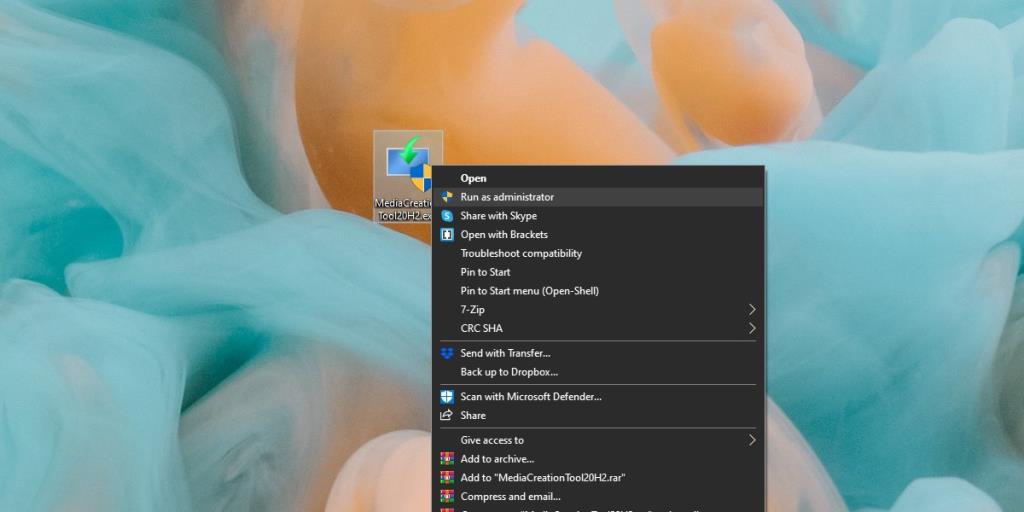
3. Periksa ruang simpanan
Windows 10 ialah fail besar untuk dimuat turun. Anda sepatutnya mempunyai sekurang-kurangnya 8GB ruang kosong untuk memuat turunnya. Jika anda menggunakan alat untuk menaik taraf Windows 10 kepada versi yang lebih baharu, anda sepatutnya mempunyai 20GB ruang kosong pada pemacu Windows .
4. Edit pendaftaran
Jika alat Penciptaan Media enggan menjalankan atau mula memuat turun Windows 10, anda mungkin perlu mengedit pendaftaran untuk membetulkannya .
- Ketik pintasan papan kekunci Win+R untuk membuka kotak jalankan.
- Dalam kotak jalankan, masukkan
regedit dan ketik Enter.
- Pergi ke kunci ini:
HKEY_LOCAL_MACHINE\SOFTWARE\Microsoft\Windows\CurrentVersion\WindowsUpdate\OSUpgrade .
- Klik kanan kekunci dan pilih Baharu>Nilai Dword (32-bit).
- Namakannya
AllowOSUpgrade dan klik dua kali.
- Tetapkan nilainya kepada 1.
- Mulakan semula sistem dan jalankan alat Penciptaan Media sekali lagi.
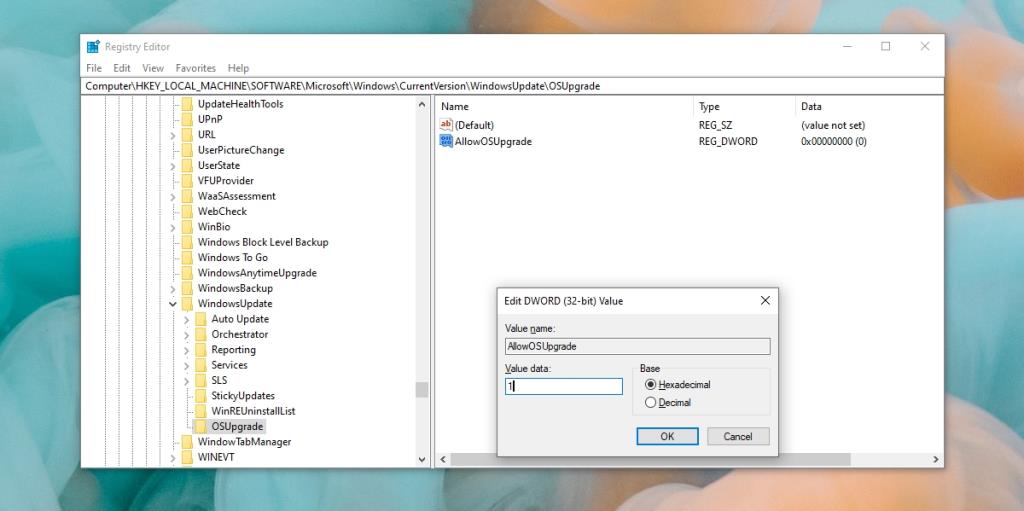
5. Muat turun dan bakar Windows 10 ke USB secara manual
Jika semuanya gagal, anda boleh memuat turun fail ISO Windows 10 secara manual dan membakarnya ke USB dengan alat pihak ketiga seperti Rufus.
- Pasang Firefox.
- Dalam Firefox, pasang alat tambah Penukar Ejen Pengguna .
- Gunakan alat tambah untuk menukar ejen pengguna kepada Android.
- Lawati halaman muat turun Windows 10 di Firefox.
- Pilih edisi dan klik Teruskan.
- Pilih bahasa dan klik Teruskan.
- Pilih versi Windows 10 (32-bit atau 64-bit).
- Simpan fail.
- Muat turun Rufus.
- Sambungkan USB anda dan pilih fail ISO .
- Klik Mula untuk membakarnya.
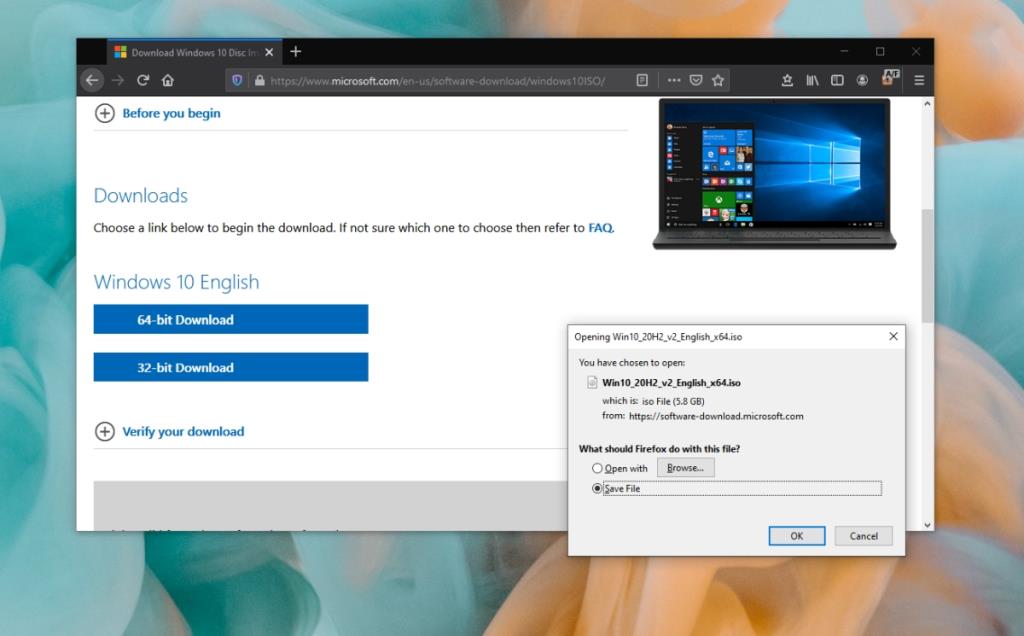
Kesimpulan
Alat Penciptaan Media pernah menghadapi masalah apabila Windows 10 dan alat itu sendiri baharu . Selama bertahun-tahun, kemungkinan besar tidak akan menghadapi masalah. Jika anda menghadapi masalah memuat turun atau membakar Windows 10, pastikan USB anda cukup besar untuk memuatkan fail dan anda mempunyai sambungan internet yang stabil. Jalankan pembetulan di atas dan anda akan dapat membuat media pemasangan untuk Windows 10.